Zabbix –シンプルなICMPpingチェック
この記事では、 ICMPを構成する方法を説明します Zabbiでのpingを使用したベースのネットワークデバイスの監視 バツ。監視サーバーからリモートサーバー、Webサイト、またはネットワークデバイスの可用性を確認する場合、これはエージェントレス監視の最も簡単で最も一般的なタスクです。 ZabbixはICMP要求をホストに送信できます。応答が受信されない場合、応答時間が長すぎるか、パケットの大部分が失われると、ダッシュボードに警告が表示されます。 ICMPプロトコルは、主にネットワークホストの可用性を確認するために使用されます。 Ping およびtraceroute/ tracert ツールはICMPプロトコルでも機能します。
まず、監視するホストにファイアウォールを構成し(icmp ping要求を許可)、 fping を確認する必要があります。 Zabbixサーバーにインストールおよび設定されています。
WindowsServerおよびLinuxでICMPPingのポートを開く方法
デフォルトでは、ICMPpingはWindowsServerで許可されていますが、何らかの理由で無効になっている場合は、netshまたはPowerShellを使用して有効にできます。管理者としてコマンドプロンプトを実行し、次のように入力します。
netsh advfirewall firewall add rule name="ICMP Allow“ protocol=icmpv4:8,any dir=in action=allow
これが同じPowerShellコマンドです(組み込みのNetSecurityモジュールが使用されます):
Set-NetFirewallRule -Name FPS-ICMP-ERQ-In -Enabled True -Profile Any -Action Allow
コマンドは、インバウンドICMPエコー要求を許可するファイアウォールルールを作成します。
インバウンドICMPトラフィックは、最新のLinuxディストリビューションでも許可されています。何らかの理由で無効になっている場合は、これらのルールをiptablesに追加してください。 root/sudoで次のコマンドを実行します。
# iptables -I INPUT -p icmp --icmp-type echo-request -j ACCEPT
# iptables -I OUTPUT -p icmp --icmp-type echo-reply -j ACCEPT
したがって、ICMP要求を許可するルールをiptablesルールチェーンの先頭に追加します。
Firewalldを使用してファイアウォールルールを管理する場合は、次のようにICMPping応答を許可できます。
# firewall-cmd --permanent --direct --add-rule ipv4 filter INPUT 0 -p icmp -s 0.0.0.0/0 -d 0.0.0.0/0 -j ACCEPT
ZabbixにFping&SetPathsをインストールする方法
Fping ZabbixでICMPチェックを実行するために使用されます。ほとんどのLinuxディストリビューションでは、ユーティリティがプリインストールされているため、最初にオペレーティングシステムに存在することを確認してください。 Zabbixサーバーに移動し、次のコマンドを実行します:
fping -v
そのようなツールがない場合は、パッケージマネージャーを使用してインストールしてください:
- Ubuntuの場合:
apt install fping - CentOSでは、最初にEPELリポジトリに接続してから、ツールをインストールする必要があります:
yum install fping
デフォルトでは、ツールは/ usr / bin/fpingにインストールされます。 fpingに問題がある場合は、それが/ usr / bin/fpingにあることを確認してください。別のディレクトリにある場合は、zabbix_server.confの次の行を変更します fpingへの正しいパスを指定します。
FpingLocation=/usr/bin/fping Fping6Location=/usr/bin/fping6
ZabbixのICMPPingテンプレート
デフォルトでは、テンプレートモジュールICMP pingがあります Zabbixで。 (Zabbixのバージョンによっては異なる名前になる場合があります。)ICMPpingを使用してネットワークホストを監視するために使用します。テンプレートには3つのチェックが含まれています:
- ICMP ping –ICMPを介したノードの可用性;
- ICMP損失 –失われたパケットの割合;
- ICMP応答時間 –ミリ秒単位のICMPping応答時間。

キー列を見てください:icmpping、icmppngloss、icmppingse、これらはZabbixの組み込みキーです。 簡単なチェックです 、それはZabbixエージェントがそれらを実行するために使用されていないことを意味します。
Zabbixエージェントのインストールを必要としないシンプルチェックの完全なリストを表示する:https://www.zabbix.com/documentation/current/manual/config/items/itemtypes/simple_checksテンプレートには、上記のキーとその値を追跡する3つのトリガーが含まれています。
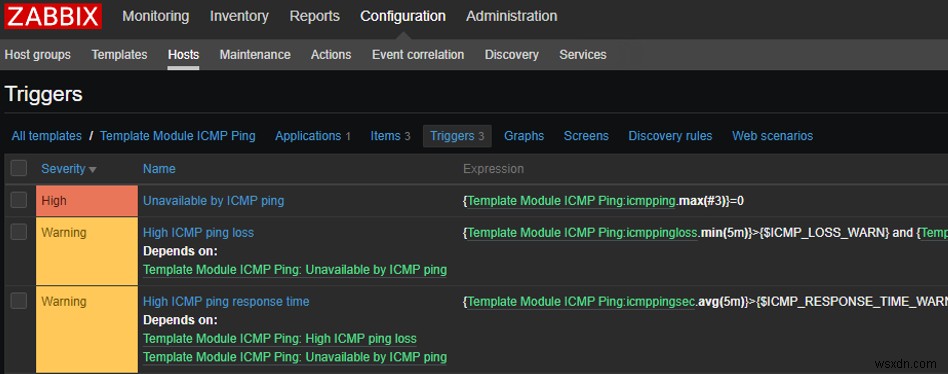
High ICMP ping応答時間などの一部のトリガーは、テンプレートマクロを使用します。 [マクロ]タブでマクロ値を変更できます。
トリガーをアクティブにする値:
- 過去5分間のICMPPingLoss($ ICMP_LOSS_WARN)のパッケージ損失率が 20を超えています 。
- 応答時間の値($ ICMP_RESPONSE_TIME_WARN)が 150を超えています 過去5分間のミリ秒。

Zabbixでホストを作成し、ICMPPingテンプレートを接続します
この記事では、WindowsServerを実行しているホストの監視を構成します。このホストをzabbixに追加しましょう。 構成に移動します ->ホスト ->ホストの作成 。
ホスト名を入力し、グループを選択して、エージェントインターフェイスにホストのIPアドレスを入力します。

[テンプレート]タブを開き、[選択]をクリックして、[テンプレートモジュールICMPping]を選択します。 。

追加をクリックします テンプレート選択フォームで追加 ホストの作成を完了します。

ホストに接続されているすべてのテンプレートがテンプレートに表示されます 列。

次に、監視がどのように機能するかを確認します。 監視に移動します ->最新のデータ 、[選択]をクリックします [ホスト]の横で、作成したばかりのホストを選択します。
ホストから受信した最新のデータは、最終値に表示されます 列。

また、ICMP応答時間などの特定の値のグラフを表示できます。 グラフをクリックします 。
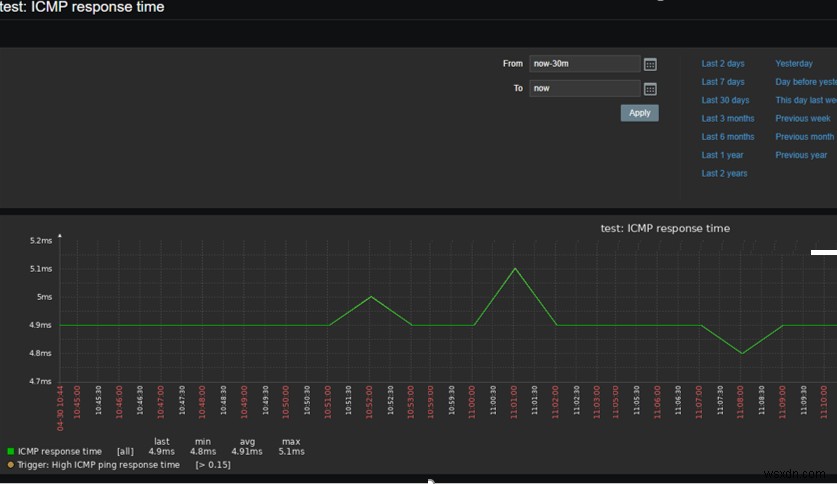
問題が発生した場合は、Zabbixダッシュボードに通知が表示されます。
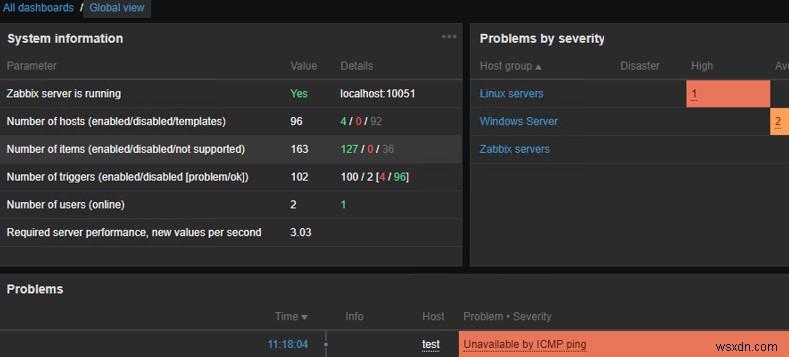
ICMP pingは、ネットワークデバイスの可用性の最も簡単な基本チェックです。デバイスに関するより多くのデータを取得したい場合は、Zabbixエージェント、SNMP、またはその他のプロトコルを使用してデバイスの監視を構成できます。
-
Windows 10 で高 Ping を修正する 5 つの方法
Windows 10 で高い Ping を修正: ゲームをプレイするためにインターネットを使用するオンライン ゲーマーにとって、システムの ping が高いと非常にイライラします。そして、高いpingを持つことは間違いなくシステムにとって良くありません.オンラインでプレイしている間、高いpingを持つことはまったく役に立ちません.高度な構成のシステムを使用している場合、このような ping を取得することがあります。 Ping は、接続の計算速度、またはより具体的には接続の遅延として定義できます。上記の問題が原因でゲームのプレイ中に問題が発生した場合は、Windows 10 システムで pin
-
Excel で乗算する方法 (8 つの簡単な方法)
エクセルでのかけ算はとても簡単です。しかし、複数のセル、列、および行を乗算している間、しばしば困難に直面します。 Excel でさまざまな乗算方法を知っていると、計算時間を節約できます。このチュートリアルでは、複数の方法で Excel の列、セル、行、および数値を乗算する方法について説明します。 Excel で乗算する 8 つの簡単な方法 以下では、Excel で乗算するための 8 つの迅速で簡単な方法を共有しました。 いくつかの 製品名のデータセットがあるとします 、単価 、および数量 .データセットからのこの情報を使用して、乗算して 合計価格 を計算する方法を学習します .お楽しみに!
